DHCP服务是一种用于自动分配IP地址和其他网络配置信息的协议,广泛应用于局域网中。以下是DHCP服务的启动与停止方法:
在Windows系统中启动DHCP服务:
通过服务管理器:
按下WIN + R组合键,输入services.msc,然后按回车键打开服务管理器。
在服务列表中找到DHCP Client服务,右键点击并选择“启动”。
通过网络适配器设置:
打开控制面板,选择“网络和Internet设置”。
点击“网络和共享中心”,然后点击左侧的“更改适配器设置”。
右键点击要启动DHCP的网络适配器,选择“属性”。
在网络适配器属性窗口中,双击“Internet协议版本4(TCP/IPv4)”。
选择“自动获取IP地址”和“自动获取DNS服务器地址”。
在Linux系统中启动DHCP服务:
使用命令行:
打开终端。
输入以下命令启动DHCP服务器:sudo systemctl start dhcpd(对于使用systemd的系统,如Ubuntu、Debian等)。
通过DHCP服务管理工具:
在某些Linux发行版中,可以使用图形化的网络管理工具来启动DHCP服务,例如NetworkManager。
在Windows系统中停止DHCP服务:
通过服务管理器:
按下WIN + R组合键,输入services.msc,然后按回车键打开服务管理器。
在服务列表中找到DHCP Client服务,右键点击并选择“停止”。
通过网络适配器设置:
打开控制面板,选择“网络和Internet设置”。
点击“网络和共享中心”,然后点击左侧的“更改适配器设置”。
右键点击要停止DHCP的网络适配器,选择“属性”。
在网络适配器属性窗口中,双击“Internet协议版本4(TCP/IPv4)”。
将“配置方式”设置为“使用以下IP地址”,并手动输入一个不在DHCP服务器分配范围内的IP地址。
在Linux系统中停止DHCP服务:
使用命令行:
打开终端。
输入以下命令停止DHCP服务器:sudo systemctl stop dhcpd。
请注意,具体的命令和步骤可能会因操作系统版本和配置的不同而有所差异。在执行任何操作之前,请确保你有足够的权限,并备份所有重要的配置文件。